Распространенная проблема с CCXProcess заключается в том, что он вызывает проблемы с производительностью устройства, поскольку использует огромный объем памяти. Если вы хотите переключиться на другой инструмент постобработки и удалить Adobe CCXProcess Mac, вы можете столкнуться с некоторыми проблемами: оно заблокирует все, что связано с Интернетом (включая все приложения, потребляющие трафик), и Mac зависнет.
Обратите внимание, что любому исполняемому файлу можно дать любое имя; это означает, что киберпреступники могут запустить вредоносный процесс на вашем Mac и вызвать его CCXProcess.exe чтобы пользователи не подумали, что это подозрительно.
Поэтому некоторые люди с подозрением полагают, что CCXProcess — это вирус. Если вы хотите удалить его, но не можете, продолжайте читать шаги ниже, чтобы полностью удалить Adobe CCXProcess с Mac.
Содержание: Часть 1. Следует ли отключать CCxprocess при запуске?Часть 2. Как удалить Adobe CCXProcess вручную?Часть 3. Как полностью удалить программное обеспечение Adobe с моего Mac?Часть 4. Вывод
Часть 1. Следует ли отключать CCxprocess при запуске?
Отключение CCXProcess при запуске может помочь сократить время загрузки вашей системы и освободить системные ресурсы, но важно понимать потенциальные последствия его отключения.
Плюсы отключения CCXProcess:
- Отключение необязательных процессов запуска может ускорить запуск вашего Mac.
- Это может освободить ресурсы ОЗУ и ЦП, потенциально улучшая общую производительность системы.
- Отключение этого процесса может повлиять на функциональность сервисов Adobe Creative Cloud, например автоматическое обновление, синхронизацию файлов и проверку лицензий.
- Возможно, вам придется вручную проверить наличие и установить обновления для приложений Adobe.
Как отключить CCXProcess при запуске:
- Откройте «Системные настройки» и перейдите в «Пользователи и группы».
- Выберите свою учетную запись пользователя и нажмите вкладку «Элементы входа».
- Найдите CCXProcess в списке и нажмите кнопку «минус» (-), чтобы удалить его из автозагрузки.
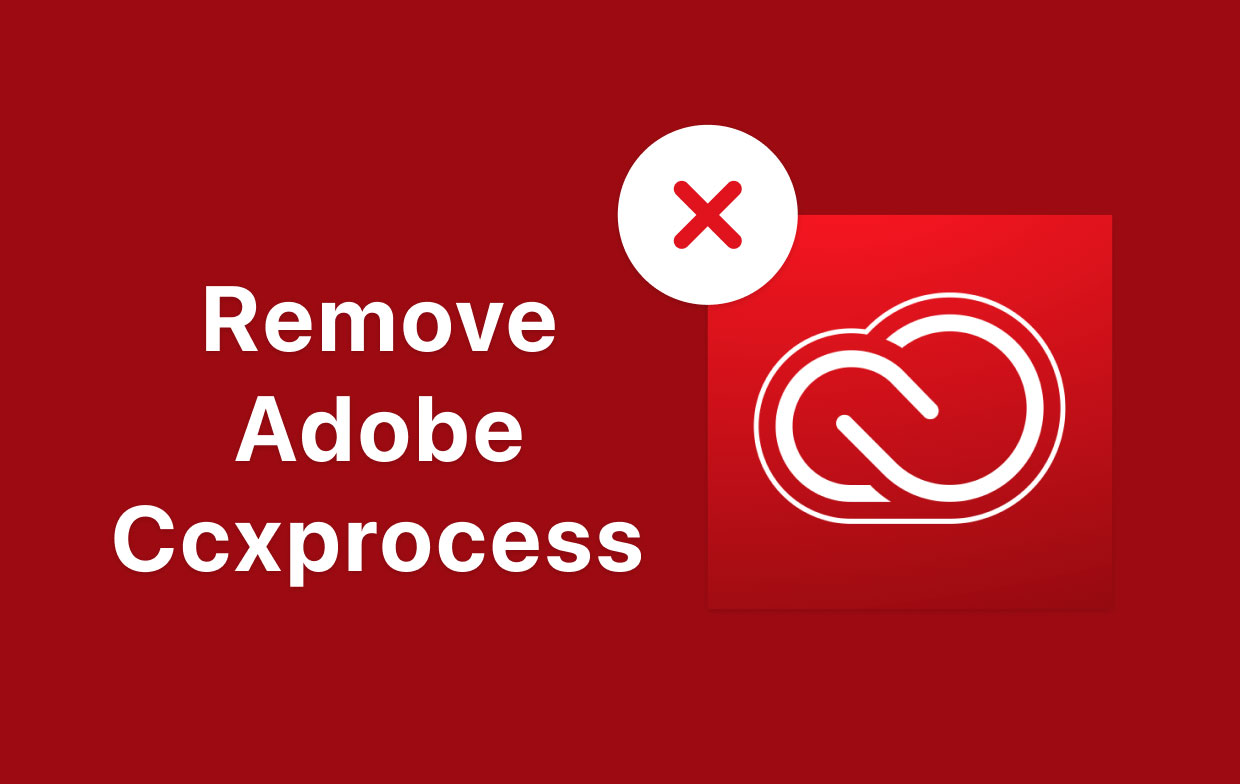
Часть 2. Как удалить Adobe CCXProcess вручную?
В отличие от другого программного обеспечения, CCXProcess нельзя перетащить в корзину, и он не отображается в папке приложений. Фактическое местонахождение - в папке Utilities приложения. Путь, по которому находится файл: /Applications/Utilities/Adobe Creative Cloud Experience/CCXProcess. Чтобы удалить Adobe CCXProcess с Mac вручную, выполните следующие действия:
- Откройте Finder.
- Выберите «Утилиты» после нажатия «Приложения».
- Выберите
Adobe Creative Cloud Experience. Оттуда вы увидите папкуCCXProcess. Выберите папку, щелкните правой кнопкой мыши и выберите «Переместить в корзину».
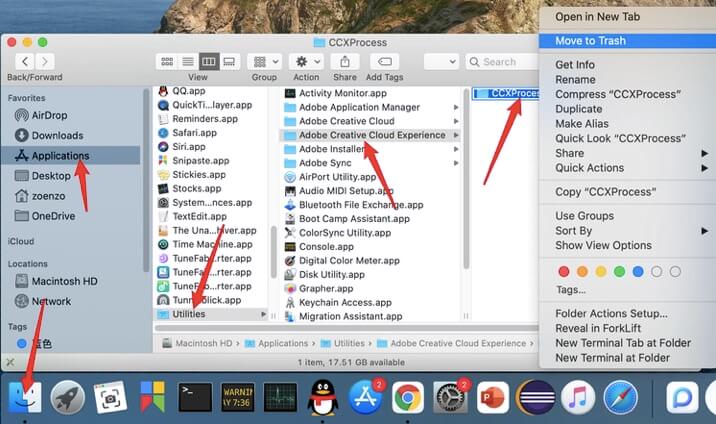
Если вы удалите CCXProcess, вы можете столкнуться со следующей проблемой. Причина этого в том, что приложение CCXProcess.app работает в фоновом режиме. В этой ситуации вы можете использовать Мониторинг системы чтобы закрыть процесс, а затем удалить его.
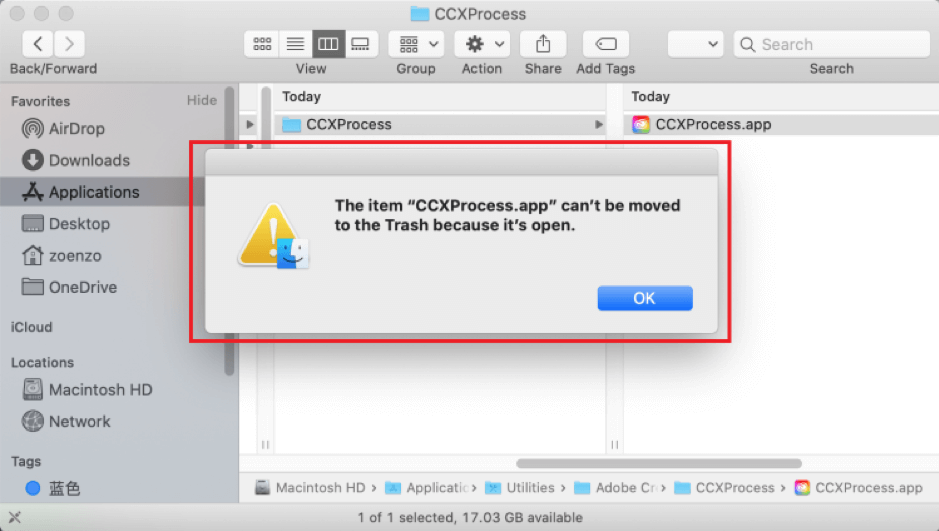
Если описанный выше метод не работает, вы можете использовать Activity Monitor для удаления Adobe CCXProcess с Mac. Следуйте инструкциям ниже:
Шаг 1. В Finder переключитесь на Приложения, нажмите Утилиты, выберите Мониторинг системы из списка и щелкните правой кнопкой мыши, чтобы запустить его; или вы можете найти Activity Monitor в опции Other на Launchpad и открыть его.
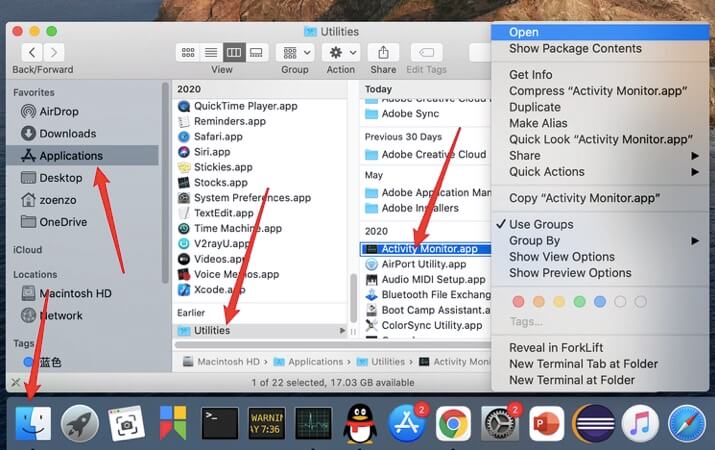
Шаг 2. Чтобы полностью выйти из процесса, введите CCXProcess в поле поиска в правом верхнем углу монитора активности дважды щелкните процесс, выберите «Выйти», а затем снова выберите «Выйти» во всплывающем вопросе.
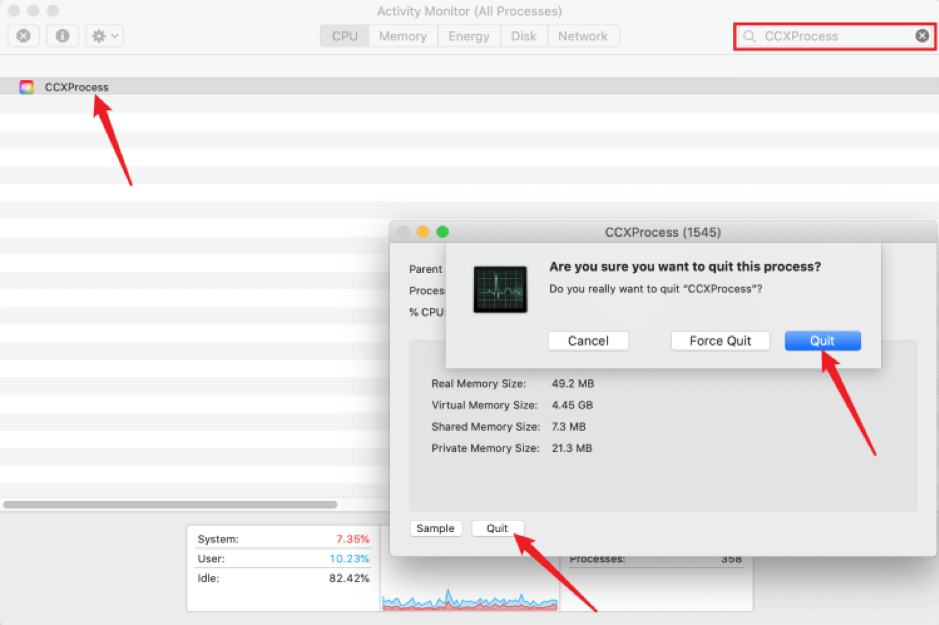
Шаг 3. Чтобы удалить программное обеспечение, выполните следующие действия еще раз:
- Откройте Finder.
- Выберите «Утилиты» после нажатия «Приложения».
- Выберите Adobe Creative Cloud Experience. Оттуда вы увидите папку CCXProcess. Выберите папку, щелкните правой кнопкой мыши и выберите «Переместить в корзину».
4. Нежелательный файл будет перемещен в корзину после нажатия кнопки «Переместить в корзину», но не будет удален с компьютера. Пользователь может восстановить или полностью удалить файл из корзины. Если вам нужно удалить файл без возможности восстановления, щелкните его правой кнопкой мыши и выберите Корзина, затем Очистить корзину.

Часть 3. Как полностью удалить программное обеспечение Adobe с моего Mac?
Переход к ручному удалению довольно сложен для новичков. Вы должны быть уверены, что правильно удалили CCXProcess.app. Одним из решений для этого является использование автоматической программы удаления, которая удаляет программное обеспечение, включая все кеши и связанные с ним файлы.
PowerMyMac это универсальный инструмент, который может помочь вам решите ваши проблемы всего за несколько кликов и всего за короткое время. Использование этого инструмента может помочь вам удалить программное обеспечение Adobe, включая CCXProcess, с Mac, не занимая слишком много времени.
Прочтите руководство ниже, чтобы удалить Adobe CCXProcess с Mac:
- Загрузите приложение PowerMyMac, установите и запустите приложение.
- Перейдите на Деинсталлятор приложенийИ выберите SCAN. Это позволит приложению сканировать все установленные приложения на вашем Mac.
- После сканирования найдите CCXProcess.app в списке результатов сканирования слева, или вы также можете найти CCXProcess.app непосредственно в поле поиска, расположенном в правом верхнем углу.
- Выберите CCXProcess.app, чтобы увидеть его размер и файлы кеша, а также все связанные файлы. Просто выберите приложение и все связанные с ним файлы, затем нажмите ЧИСТКА чтобы полностью удалить программное обеспечение.
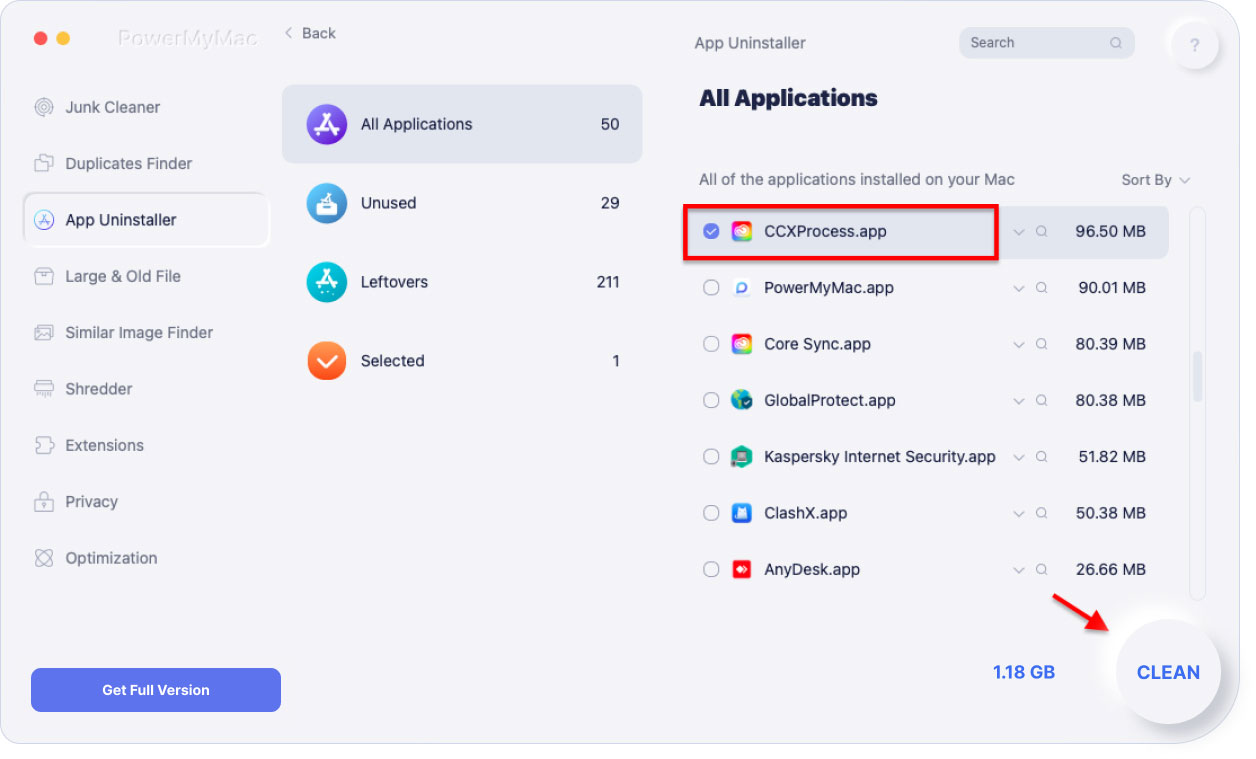
После нажатия кнопки «Очистить» появится всплывающее диалоговое окно «Очистка завершена», в котором также будет показано, сколько файлов было очищено и сколько места теперь свободно на жестком диске.
Часть 4. Вывод
В этой статье мы обсуждаем решения о том, как удалить Adobe CCXProcess с Mac двумя подходами: вручную и автоматически. Удаление приложения вручную может оказаться затруднительным.
С другой стороны, PowerMyMac очень полезен для тех, кто не хочет трудоемкого подхода или недостаточно опытен для выполнения ручного процесса, поскольку этот метод более быстрый, точный и эффективный. Загрузив приложение, вам просто нужно позволить ему просканировать ваш Mac, и оно «очистит» или удалит CCXProcess вместе со связанными с ним файлами.



